Photoshop磨出水嫩甜美的人物膚色
時(shí)間:2024-02-07 12:00作者:下載吧人氣:31
本教程主要用Photoshop調(diào)出美女水嫩的肌膚效果,一直以來(lái)有不少朋友問(wèn)到,要如何讓皮膚看起來(lái)光滑水嫩,以前梅干常用的方法,就是利用筆刷 工具來(lái)回的拍打,就像女孩子在上妝一樣,雖然效果蠻不錯(cuò)的,但卻要花不少時(shí)間,因此梅干就來(lái)分享一個(gè),快速皮膚優(yōu)化的方法,立即讓蠟黃肌膚變成光采水嫩 肌。
先看看效果圖

Step1
開(kāi)啟影像,選擇功能表 選取 / 顏色範(fàn)圍,將臉的部分選取起來(lái)。

Step2
完成后,就會(huì)看到臉的四周產(chǎn)生,虛線的選取範(fàn)圍框。

Step3
開(kāi)啟圖層面板,將背景層的眼睛關(guān)閉,選取工具箱中的橡皮擦,將頭髮的部分清除掉。
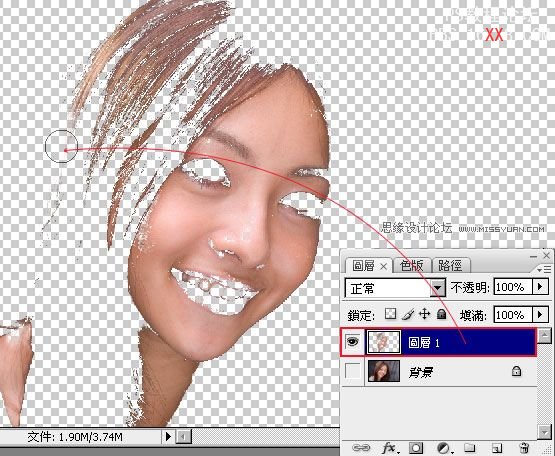
Step4
選擇功能表 濾鏡 / 模煳 / 表面模煳,這邊調(diào)整時(shí)別調(diào)整太多,盡量還能保留塬來(lái)的一些肌理。

Step5
完成后降低該圖層的透明度,讓臉皮依然保有塬來(lái)的肌膚紋理。

Step6
新增一個(gè)色彩平衡調(diào)整圖層,在中間調(diào)的部分降點(diǎn)紅加點(diǎn)藍(lán),讓肌膚更潔白,在亮部的地方再加點(diǎn)紅回來(lái),讓肌膚看起來(lái)白底透紅。
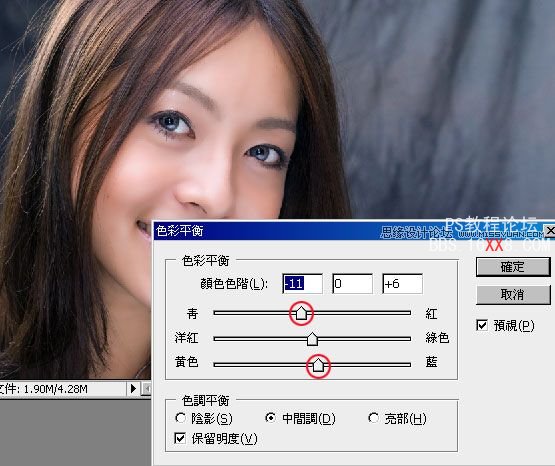
Step7
利用工具箱 套索工具,將嘴唇框取起來(lái)。

Step8
選擇功能表 選取 / 修改 / 羽化,將剛的選取範(fàn)圍邊變模煳。
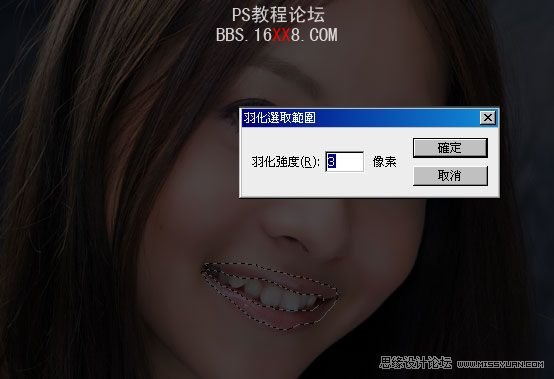
Step9
新增色相/飽和度的調(diào)整圖層,提高色彩的飽和度,以及透過(guò)色相調(diào)整唇色的顏色。

Step10
按住Ctrl鍵對(duì)著臉皮圖層單響滑鼠左鍵,接著再利用套索工具,按住Shift鍵將臉的五觀也一併加選進(jìn)來(lái)。
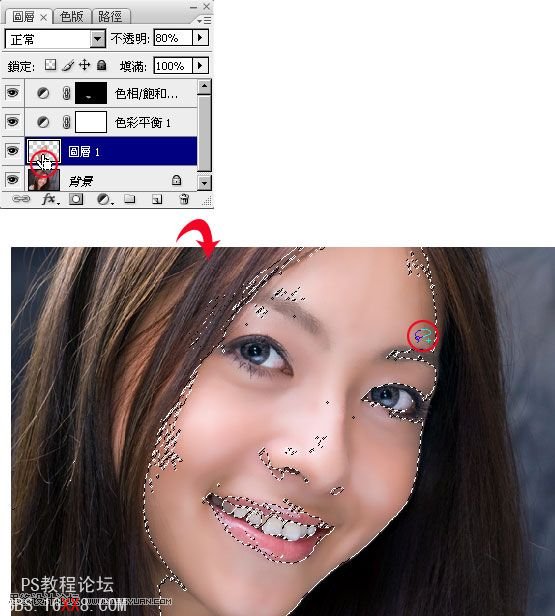
Step11
新增亮度/對(duì)比調(diào)整圖層,提高亮度降底對(duì)比,讓臉有高光部位,同時(shí)降低反差,讓皮膚看起來(lái)更柔順平滑。
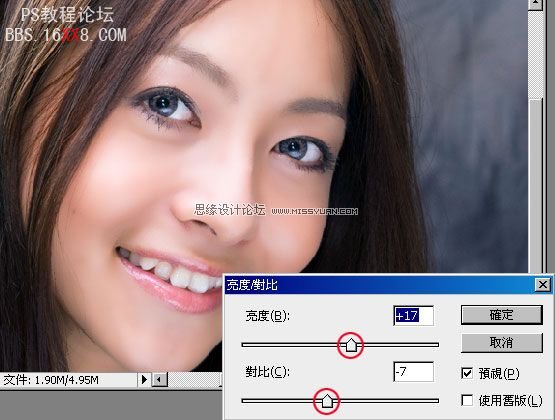
Step12
化妝完成。

化妝前。

其實(shí)很多人都把皮膚修的很橡皮,感覺(jué)起來(lái)就像橡皮作的一樣超光滑,所以梅干個(gè)人就不愛(ài)此作法,所以在步驟4、5的地方,才會(huì)特別降一點(diǎn)透明度,讓皮膚仍然可保有塬來(lái)的紋理,看起來(lái)更加自然,也不會(huì)那么的橡皮
相關(guān)推薦
相關(guān)下載
熱門(mén)閱覽
- 1ps斗轉(zhuǎn)星移合成劉亦菲到性感女戰(zhàn)士身上(10P)
- 2模糊變清晰,在PS中如何把模糊試卷變清晰
- 3ps楊冪h合成李小璐圖教程
- 4ps CS4——無(wú)法完成請(qǐng)求,因?yàn)槲募袷侥K不能解析該文件。
- 5色階工具,一招搞定照片背后的“黑場(chǎng)”“白場(chǎng)”和“曝光”
- 6軟件問(wèn)題,PS顯示字體有亂碼怎么辦
- 7軟件問(wèn)題,ps儲(chǔ)存文件遇到程序錯(cuò)誤不能儲(chǔ)存!
- 8LR磨皮教程,如何利用lightroom快速磨皮
- 9ps液化濾鏡
- 10PS鼠繪奇幻的山谷美景白晝及星夜圖
- 11photoshop把晴天變陰天效果教程
- 12ps調(diào)出日系美女復(fù)古的黃色調(diào)教程
最新排行
- 1室內(nèi)人像,室內(nèi)情緒人像還能這樣調(diào)
- 2黑金風(fēng)格,打造炫酷城市黑金效果
- 3人物磨皮,用高低頻給人物進(jìn)行磨皮
- 4復(fù)古色調(diào),王家衛(wèi)式的港風(fēng)人物調(diào)色效果
- 5海報(bào)制作,制作炫酷的人物海報(bào)
- 6海報(bào)制作,制作時(shí)尚感十足的人物海報(bào)
- 7創(chuàng)意海報(bào),制作抽象的森林海報(bào)
- 8海報(bào)制作,制作超有氛圍感的黑幫人物海報(bào)
- 9碎片效果,制作文字消散創(chuàng)意海報(bào)
- 10人物海報(bào),制作漸變效果的人物封面海報(bào)
- 11文字人像,學(xué)習(xí)PS之人像文字海報(bào)制作
- 12噪點(diǎn)插畫(huà),制作迷宮噪點(diǎn)插畫(huà)

網(wǎng)友評(píng)論